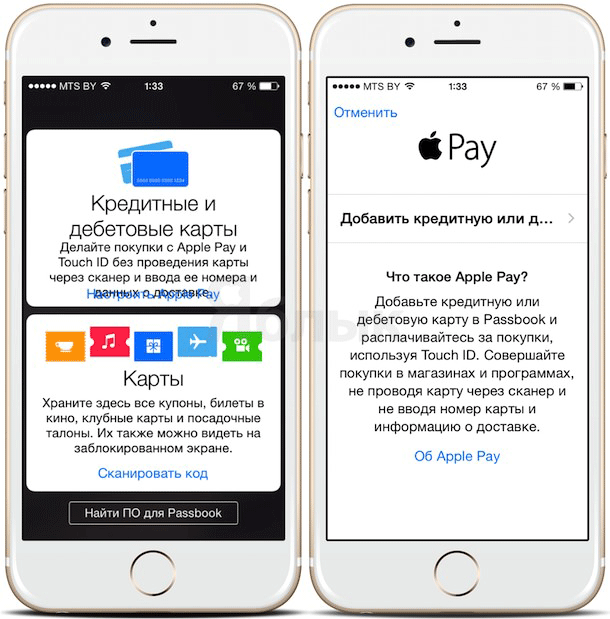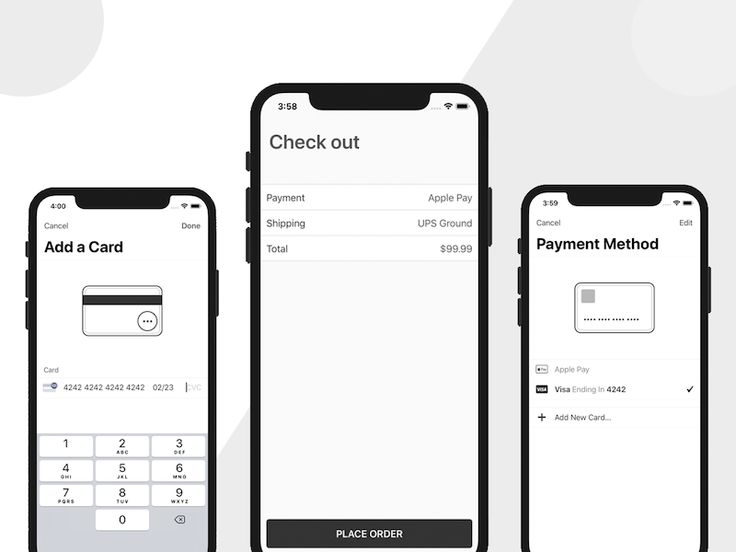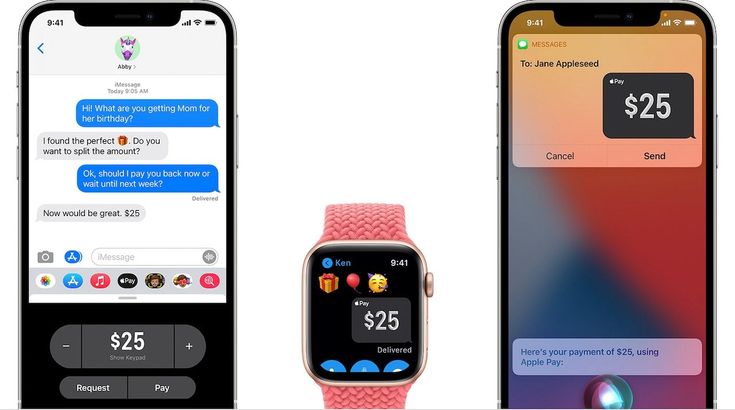Содержание
Использование транспортной экспресс-карты с помощью Apple Pay в континентальном Китае
Оплата проезда в общественном транспорте в континентальном Китая никогда не была такой простой и удобной. Узнайте, как использовать транспортные экспресс-карты с помощью Apple Pay на iPhone или Apple Watch.
Чтобы использовать транспортную экспресс-карту с помощью Apple Pay в континентальном Китае, вам потребуется настроить транспортную карту с помощью Apple Pay на совместимом устройстве: iPhone 6s или более поздней модели либо Apple Watch Series 3 или более поздней модели с последней версией iOS или watchOS.* Обратитесь в транспортное агентство, чтобы узнать, какие устройства совместимы с вашей транспортной картой.
*В зависимости от вашего местоположения, возможно, вы можете использовать Apple Watch Series 1 или Apple Watch Series 2.
Оплата с помощью Apple Pay
Смена транспортной экспресс-карты
Проверка баланса на карте
Пополнение баланса карты
Оплата поездки транспортной картой с использованием Apple Pay
С помощью транспортной экспресс-карты с Apple Pay можно оплачивать услуги общественного транспорта, например проезд в метро или автобусе. 1.
1.
- При прохождении турникета на входе удерживайте верхний край устройства iPhone или дисплей часов Apple Watch в нескольких сантиметрах от середины сканера турникета, пока не ощутите вибрацию.
- На дисплее будет отображаться сообщение «Готово» и галочка. Устройство iPhone или Apple Watch должно быть включено, но подключение к сети не требуется. При использовании транспортной экспресс-карты подтверждение с помощью Face ID, Touch ID или пароля не требуется, и выводить устройство из режима сна или открывать какое-либо приложение не нужно.
- При прохождении турникета на выходе удерживайте верхний край устройства iPhone или дисплей часов Apple Watch в нескольких сантиметрах от середины сканера турникета, пока не ощутите вибрацию.
На совместимом устройстве iPhone с последней версией iOS экспресс-карты можно использовать в режиме резервного питания до 5 часов, если iPhone нуждается в зарядке. Вы можете нажать боковую кнопку, чтобы проверить доступность экспресс-карты, когда iPhone нуждается в зарядке. Подобные частые проверки могут значительно снизить запас заряда, доступного для экспресс-карт. Если вы решите выключить iPhone, эта функция будет недоступна.
Подобные частые проверки могут значительно снизить запас заряда, доступного для экспресс-карт. Если вы решите выключить iPhone, эта функция будет недоступна.
Чтобы совершить оплату в магазине с помощью выбранной по умолчанию кредитной или дебетовой карты, выполните указанные ниже действия.
- На устройстве iPhone с Touch ID дважды нажмите кнопку «Домой», когда устройство заблокировано, или выберите нужную карту в приложении Wallet и пройдите аутентификацию, прежде чем поднести iPhone к устройству считывания.
- На iPhone X, iPhone XS, iPhone XS Max, iPhone XR и более поздних моделях дважды нажмите боковую кнопку и пройдите аутентификацию с помощью Face ID, прежде чем поднести iPhone к устройству считывания.
Если для использования транспортной карты в Apple Pay вам потребуется помощь служащего на станции, перед передачей устройства переведите его в сервисный режим.
- На iPhone откройте приложение Wallet, нажмите кнопку «Еще» , нажмите «Данные карты» , откройте «Сервисный режим» и пройдите аутентификацию с помощью Face ID, Touch ID или пароля.

- Если используются часы Apple Watch, снимите их с запястья, введите код-пароль для разблокировки и дважды нажмите боковую кнопку. Затем выберите транспортную карту, нажмите с усилием на экран, выберите пункт «Сервисный режим» и попросите служащего на станции взять часы дисплеем вниз.
Смена транспортной экспресс-карты
Первая добавленная в Wallet транспортная карта используется в качестве транспортной экспресс-карты. Для добавления новой транспортной карты и смены транспортной экспресс-карты выполните указанные ниже действия.
На устройстве iPhone выполните указанные ниже действия.
- Зайдите в приложение «Настройки», затем нажмите Wallet и Apple Pay.
- На iPhone 6s, iPhone 6s Plus и более поздних моделей выберите пункт «Транспортная экспресс-карта». На iPhone 6 и iPhone 6 Plus выберите пункт «Автоматическая транспортная карта».
- Выберите новую транспортную карту, затем авторизуйтесь с использованием Face ID, Touch ID или пароля.

На часах Apple Watch:
- Откройте приложение Watch на iPhone.
- Перейдите на вкладку «Мои часы», нажмите Wallet и Apple Pay, затем нажмите «Транспортная экспресс-карта».
- Выберите новую карту, затем авторизуйтесь, введя код-пароль на часах Apple Watch.
Если вам не нужна карта, настроенная как транспортная экспресс-карта, просто выберите «Нет».
Проверка баланса на транспортной карте
Откройте приложение Wallet на iPhone, затем нажмите транспортную карту. При этом отображается текущий остаток.
На Apple Watch, дважды нажмите боковую кнопку и смахните до транспортной карты, чтобы просмотреть ее баланс.
Можно настроить уведомления о низком балансе. Для этого откройте приложение Wallet, нажмите транспортную карту, нажмите кнопку «Еще» , затем нажмите «Данные карты» . Выберите «Баланс», затем нажмите «Напоминания нет» и следуйте инструкциям для настройки уведомлений.
Если баланс вашей транспортной карты не обновлен
- На iPhone откройте приложение Wallet.

- Нажмите транспортную карту.
- Нажмите кнопку «Еще» , а затем нажмите «Данные карты» .
- Перейдите в режим обслуживания и пройдите аутентификацию с помощью Face ID, Touch ID или код-пароля.
Чтобы выйти из режима обслуживания, нажмите карту. Если баланс по-прежнему неверен, перезагрузите iPhone.
Пополнение баланса транспортной карты
Чтобы пополнить баланс транспортной карты, используйте кредитную или дебетовую карту China UnionPay, добавленную в Wallet. Минимальная и максимальная сумма, на которую можно пополнить баланс через iPhone или Apple Watch, отличается в зависимости от транспортной организации.
На устройстве iPhone выполните указанные ниже действия.
- Откройте приложение Wallet.
- Нажмите транспортную карту, баланс которой требуется пополнить.
- Нажмите «Добавить деньги», затем выберите сумму и нажмите «Добавить».
- Выберите кредитную или дебетовую карту UnionPay и завершите транзакцию, пройдя аутентификацию с помощью Face ID, Touch ID или пароля.

На часах Apple Watch:
- Откройте приложение Wallet.
- Нажмите транспортную карту.
- Прокрутите до раздела «Параметры карты» и нажмите «Добавить деньги».
- Следуйте инструкциям на экране.
Перед поездкой убедитесь, что денег на транспортной карте в Apple Pay хватит на всю дорогу. Кроме того, убедитесь, что заряда аккумулятора хватит на всю поездку.
Пополнить баланс можно также через приложение транспортной организации.
Дополнительная информация
- В Шанхае транспортную карту можно использовать для оплаты поездок в метро и автобусах, а также на паромах и маглеве.
Информация о продуктах, произведенных не компанией Apple, или о независимых веб-сайтах, неподконтрольных и не тестируемых компанией Apple, не носит рекомендательного или одобрительного характера. Компания Apple не несет никакой ответственности за выбор, функциональность и использование веб-сайтов или продукции сторонних производителей.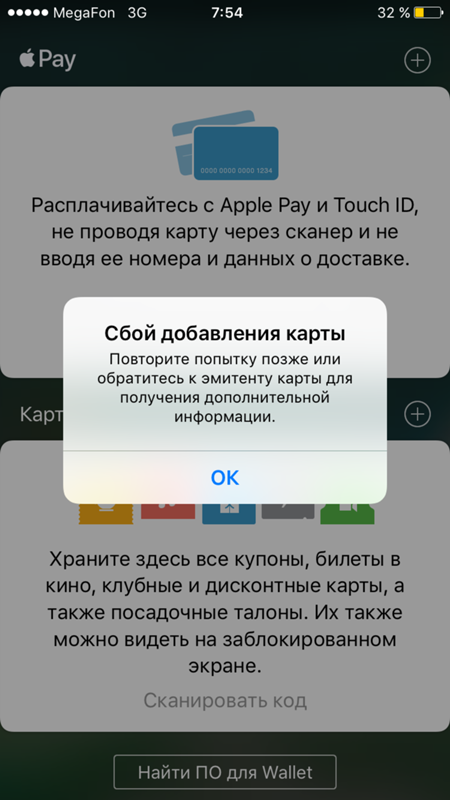 Компания Apple также не несет ответственности за точность или достоверность данных, размещенных на веб-сайтах сторонних производителей. Обратитесь к поставщику за дополнительной информацией.
Компания Apple также не несет ответственности за точность или достоверность данных, размещенных на веб-сайтах сторонних производителей. Обратитесь к поставщику за дополнительной информацией.
Дата публикации:
Плачy как хочу с МТБанк Apple Pay!
Touch ID
Поднесите iPhone к терминалу и подтвердите оплату, приложив палец к Touch ID
Face ID
Кликните дважды по боковой кнопке, взгляните на экран и поднесите iPhone к терминалу
Apple Watch
Дважды нажмите боковую кнопку и поверните Apple Watch дисплеем к терминалу
MacBook
На MacBook Air и MacBook Pro можно расплатиться одним касанем — просто поднесите палец к Touch ID
Apple Pay доступен если:
Ваше устройство совместимо
Устройство, которое всегда под рукой с функцией Face ID или Touch ID: iPhone (кроме iPhone 5s), Apple Watch, MacBook Air, MacBook Pro, iPad.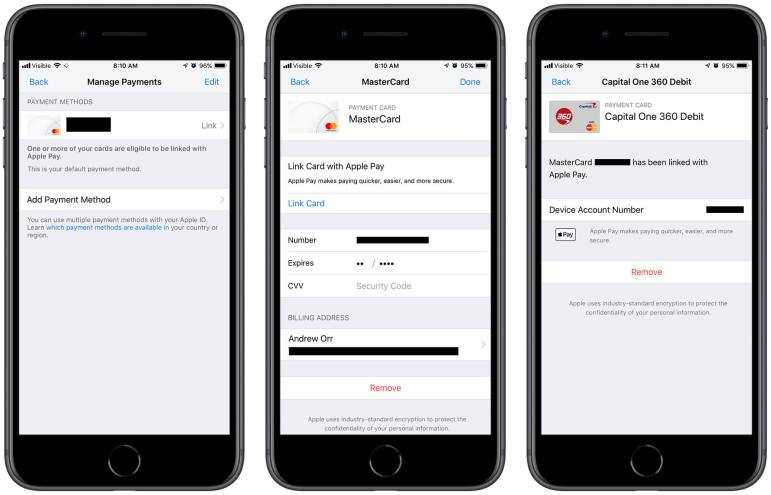
Полный список устройств
Правильные настройки
Включенный Touch ID/ Face ID и авторизация в iCloud. Приложние Apple Wallet.
Установить Apple Wallet
У вас любая карта МТБанка
Все карты банка поддерживают оплату с помощью Apple Pay
Оформить карту
Халва плюс
Топ-карты, Базовые, Для шопинга, Валютные
-
До 10% бонусными баллами за покупки в магазинах-партнерах -
До 1% бонусными баллами от любых покупок по карте -
Бесплатное пополнение
Оформить
Подробнее
Автокарта
Базовые, Автолюбителю
-
Мани-бэк 2% на АЗС в Беларуси -
Мани-бэк до 1% за любые покупки -
Мани-бэк до 10% в сети автопартнеров
Оформить
Подробнее
PayOkay
Топ-карты, Базовые, Путешественнику
-
Специальный курс для расчетов в валюте -
Бесплатное оформление и обслуживание -
Мани-бэк 5%* за расчеты на Booking. com
com
Оформить
Подробнее
Onliner Клевер
Топ-карты, Цифровые, Базовые, Для шопинга
-
5% возврат на покупки в Каталоге Onliner
-
1% возврат на любые покупки вне Каталога Onliner
-
Мгновенное и бесплатное оформление
Оформить
Подробнее
Hello, world!
Топ-карты, Кредитные, Премиальные, Для шопинга, Путешественнику
-
Мили на покупку билетов на мероприятия -
Бесплатный грейс-период до 50 дней -
Туристическая страховка в подарок
Оформить
Подробнее
ИКС Карта
Топ-карты
- Все карты МТБанка в одной ИКС Карте
- Перевыпуск карт в приложении
- Выпуск новых карт
Оформить
Подробнее
Имклива
Кредитные, Базовые, Путешественнику
-
Договор страхования в подарок -
Ваше спокойствие в путешествиях -
Деньги на всякий случай
Оформить
Подробнее
Как подключить Apple Pay
В приложении Wallet
- Откройте приложение Wallet и коснитесь значка «+» в правом верхнем углу.

- Добавьте номер карты вручную или сфотографируйте ее с помощью камеры вашего iPhone.
- Проверьте введенные данные и введите код безопасности карты (3 цифры на обратной стороне).
- Чтобы привязать карту по умолчанию, ознакомьтесь и примите условия пользовательского соглашения. Введите код подтверждения из смс.
- Откройте приложение Wallet
- Коснитесь значка «+»
- Отсканируйте карту МТБанка при помощи камеры
- Ознакомьтесь с соглашением МТБанка и нажмите «Принять»
- Готово. Карта уже в Wallet
- Найдите значок бесконтактной оплаты или значок оплаты Apple Pay
- Нажмите боковую кнопку iPhone два раза
- Взгляните на экран
- Поднесите iPhone к терминалу
- Готово.
 Оплата завершена
Оплата завершена
- Найдите значок бесконтактной оплаты или значок оплаты Apple Pay
- Приложите палец к Touch ID
- Поднесите iPhone к терминалу, удерживая палец на датчике
- Готово. Оплата завершена
- Для онлайн-покупок на iPhone или iPad — нажмите на кнопку Apple Pay и подтвердите оплату с помощью Touch ID или Face ID.
- Для оплаты на Mac выберите Apple Pay в Safari и завершите оформление покупки на iPhone или на Apple Watch.
Интернет-банк
Начало работы с Verify with Wallet API
Приложения, требующие подтверждения возраста или личности, могут использовать Verify with Wallet API для быстрой и безопасной проверки информации о человеке с использованием его цифровых водительских прав или удостоверения личности штата, хранящегося в Apple Wallet.
Обзор
Оптимизация процесса проверки
Функция «Проверка с помощью Wallet» позволяет людям обмениваться информацией со своей идентификационной карты в Apple Wallet для упрощения и ускорения проверки в вашем приложении. Вместо того, чтобы требовать громоздких действий, таких как сканирование документов или фотографирование селфи, приложения могут уменьшить трение и отказ, позволяя людям пройти проверку одним касанием.
Подтвержденные и аутентифицированные идентификационные данные
Идентификационные данные, которые ваше приложение получает через Verify with Wallet, проверены органом государственной власти. Чтобы добавить удостоверение личности в Apple Wallet, пользователь должен подтвердить право собственности на действительные водительские права или удостоверение личности штата. Во время этого процесса проверки выдающий орган подтверждает, что водительские права или удостоверение личности штата являются подлинными и принадлежат этому пользователю.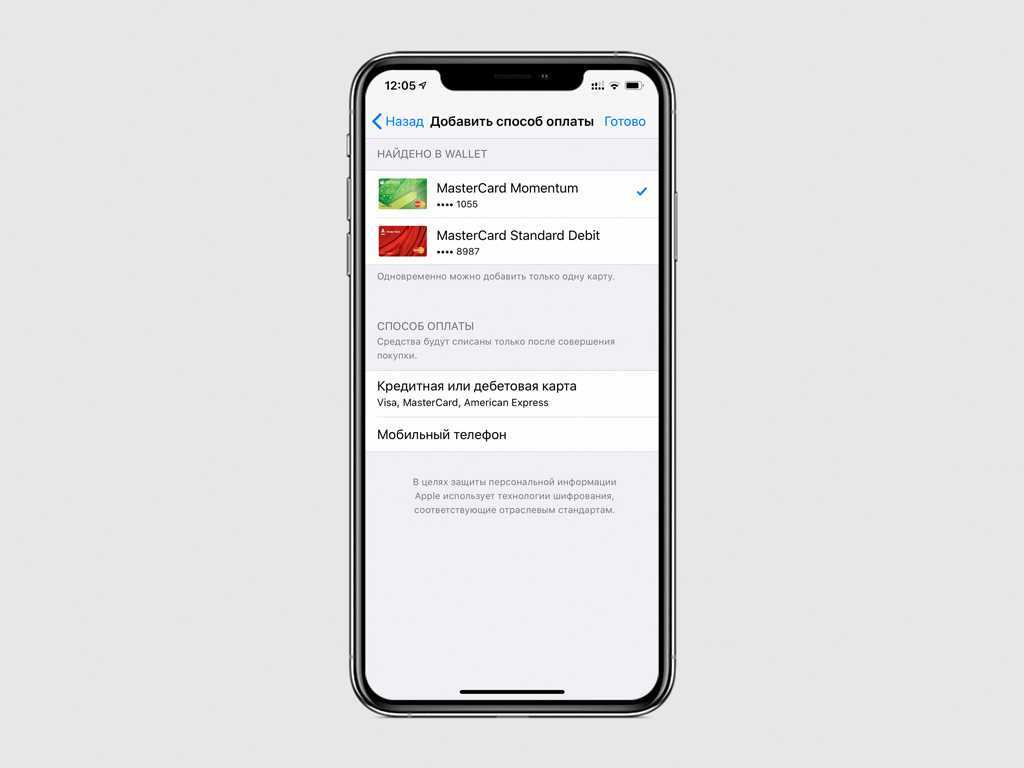
Кроме того, чтобы представить информацию о своем идентификаторе в ваше приложение, пользователь должен пройти аутентификацию с тем же идентификатором лица или сенсорным идентификатором, который он использовал для добавления своей идентификационной карты в Apple Wallet.
Сохранение конфиденциальности
При интеграции с Verify with Wallet вы обеспечиваете полную прозрачность идентификационной информации, запрашиваемой вашим приложением, и того, как долго. Ваше приложение будет иметь право запрашивать только определенные данные, необходимые для завершения транзакции. Это избавляет пользователей от необходимости чрезмерно делиться своей идентификационной информацией. Кроме того, ни государственный орган, выдавший лицензию, ни Apple не могут видеть, когда и где пользователь делится своей лицензией или идентификатором.
Требования и наличие
Для проверки с помощью Wallet требуется iPhone 8 или более поздней версии с iOS 16 или более поздней версии.
Для Verify with Wallet API требуется Xcode 14 или более поздняя версия.
Удостоверения личности в Wallet в настоящее время поддерживаются в Аризоне, Колорадо и Мэриленде в США.
Допустимые категории приложений:
- Air Travel
- Прокат автомобилей
- Финансовые услуги
- Государственные службы
- Здравоохранение
Чтобы выразить заинтересованность в дополнительных категориях для будущего рассмотрения, опишите, как вы хотели бы использовать Verify with Wallet API в форме запроса прав.
Запросить разрешение
Если вы хотите использовать Verify with Wallet API, вам необходимо назначить право на свою учетную запись разработчика. Владельцы учетных записей в программе Apple Developer Program могут отправить запрос на получение прав на Verify with Wallet API. Запросы предоставляются для каждого идентификатора пакета (уникального идентификатора приложения), а назначенные права могут использоваться только с одним двоичным файлом, связанным с идентификатором пакета.
Чтобы иметь право на участие, ваше приложение должно:
- Относиться к одной из следующих категорий: авиаперелеты, прокат автомобилей, финансовые услуги, государственные услуги или здравоохранение.
- Уже требуется эквивалентный процесс проверки возраста или личности для каждого пользователя, который получает одни и те же товары или услуги для соответствующей юрисдикции.
- Подпадать под действие требований законодательства в каждой юрисдикции, где Verify with Wallet будет использоваться для проверки возраста или личности пользователя в связи с предоставлением определенных товаров или услуг.
Информация, которую необходимо предоставить
Информация о приложении
- Имя приложения
- Bundle ID (уникальный идентификатор приложения)
- App Store или TestFlight URL
- App Clip App ID (если применимо)
- Описание товара или услуги, предлагаемых через ваше приложение, для которых требуется проверка возраста или личности
- Юридические требования для юрисдикций, требующих проверки возраста или личности
- Скриншоты существующего процесса проверки личности или возраста для одной из юрисдикций, в которых вы планируете использовать Verify with Wallet API
Юридическая информация
Когда вы выбираете тип данных, который требуется вашему приложению для проверки возраста или личности, вам нужно указать конкретное юридическое требование (федеральное, государственное и/или местное) для каждого запроса данных.
 В Verify with Wallet API доступны следующие типы данных.
В Verify with Wallet API доступны следующие типы данных.Данные проверки возраста:
- Возраст старше XX Флаг
- Возраст в годах
- Орган, выдавший сертификат
- ID Фото
Данные проверки личности:
- Имя
- Фамилия
- Адрес
- Дата рождения
- Номер документа
- Дата выпуска документа
- Срок действия документа
- Водительские права
Информация об использовании
- Опишите товар или услугу, предлагаемую через ваше приложение, требующую подтверждения возраста или личности.
- Если вашему приложению необходимо проверить возраст или личность пользователя, чтобы предлагать определенные товары или услуги в определенных географических местоположениях, укажите эти местоположения и применимое законодательство (город, округ, штат и федеральный закон) для каждого из перечисленных местоположений.

- Загрузите снимки экрана текущего возраста вашего приложения или процесса подтверждения личности.
- Применяется ли ваш существующий процесс проверки возраста или личности ко всем пользователям в каждой юрисдикции, в которой вы выполняете проверку, и требуется подтвердить личность или возраст?
Информация об обработке данных
- Какие элементы данных собирает ваш существующий процесс проверки возраста или личности, и как эти элементы данных проверяются?
- Будут ли запрошенные элементы данных обрабатываться (использоваться, храниться или раскрываться) способом, отличным от элементов данных, которые вы собираете в рамках существующего процесса проверки?
- Требуется ли сохранять какие-либо элементы данных после завершения процесса проверки?
- Будут ли какие-либо элементы данных обрабатываться третьей стороной (поставщиком услуг, аффилированными лицами, неаффилированными лицами)?
- Если доступно, вы можете дополнительно указать URL-ссылку на политику хранения данных вашего приложения и политику хранения данных для каждой третьей стороны, которая будет сохранять какие-либо элементы данных.

Когда повторно отправлять запрос
Если вашему приложению было назначено право, вам необходимо сообщить Apple о любом расширенном использовании Verify with Wallet API. Это включает любой из следующих сценариев:
- Вы расширяете проверку на дополнительные географические местоположения в соответствии с требованиями законодательства.
- Вы распространяете проверку на дополнительные группы пользователей, на которых распространяются требования законодательства.
- Вы распространяете проверку на дополнительные категории товаров или услуг, на которые распространяются требования законодательства.
- Вам необходим доступ к дополнительным элементам данных в соответствии с требованиями законодательства.
Внедрение API
Получив разрешение на использование Verify with Wallet API, вы можете вызвать Verify with Wallet API в платформе PassKit и указать запрашиваемую информацию. Чтобы обеспечить единообразие работы приложений, API предоставляет набор кнопок, которые вы можете использовать в своем приложении, когда вам нужно запросить идентификацию или подтверждение возраста. При нажатии на кнопку отображается лист с описанием вашего запроса и позволяет людям согласиться поделиться своей информацией или отменить. Если они согласятся, ваше приложение получит зашифрованный ответ, который будет передан на ваш сервер для расшифровки и проверки.
При нажатии на кнопку отображается лист с описанием вашего запроса и позволяет людям согласиться поделиться своей информацией или отменить. Если они согласятся, ваше приложение получит зашифрованный ответ, который будет передан на ваш сервер для расшифровки и проверки.
Документация, видео и ресурсы
Сертификаты органов, выдающих сертификаты
Чтобы проверить полезную нагрузку от органа, выдавшего сертификат штата, вам необходимо загрузить и использовать его сертификат IACA с их веб-сайта.
Настройте Apple Pay на Apple Watch
Добавьте карту в Apple Watch с iPhone
Откройте приложение Apple Watch на iPhone.
Нажмите «Мои часы», затем нажмите «Wallet и Apple Pay».
Если у вас есть карты на других ваших устройствах Apple или карты, которые вы недавно удалили, нажмите «Добавить» рядом с картой, которую вы хотите добавить, затем введите CVV карты.
Для любой другой карты нажмите «Добавить карту» и следуйте инструкциям на экране.

Эмитент вашей карты может потребовать дополнительных действий для подтверждения вашей личности.
Добавление карты на Apple Watch
Вы можете добавить учетную запись Apple, кредитные, дебетовые и транспортные карты прямо на Apple Watch.
Откройте приложение Wallet на Apple Watch.
Прокрутите экран вниз и нажмите «Добавить карту».
Выберите учетную запись Apple, дебетовую или кредитную карту или транзитную карту; затем следуйте инструкциям на экране.
Выберите карту по умолчанию
Откройте приложение Apple Watch на iPhone.
Коснитесь «Мои часы», коснитесь «Wallet и Apple Pay», коснитесь «Карта по умолчанию» и выберите карту.
Повторный заказ платежных карт
Откройте приложение «Кошелек» на Apple Watch, нажмите и удерживайте карту, затем перетащите ее на новое место.
На управляемых Apple Watch вы можете коснуться и перетащить как платежные карты, так и карты.
Удаление карты из Apple Pay
Откройте приложение Wallet на Apple Watch.
Нажмите, чтобы выбрать карту.
Прокрутите вниз и нажмите «Удалить».
Вы также можете открыть приложение Apple Watch на iPhone, коснуться «Мои часы», коснуться «Wallet и Apple Pay», коснуться карты и коснуться «Удалить карту».
Найдите номер учетной записи устройства для карты
Когда вы совершаете платеж с помощью Apple Watch, номер учетной записи устройства карты отправляется продавцу вместе с платежом. Чтобы найти последние четыре цифры этого номера, выполните следующие действия:
Откройте приложение Wallet на Apple Watch.
Коснитесь, чтобы выбрать карту, затем коснитесь «Информация о карте».
Примечание. Если вы выберете карту Apple Card, вам необходимо будет ввести пароль Apple Watch, прежде чем вы сможете увидеть данные карты.
Если вы выберете карту Apple Card, вам необходимо будет ввести пароль Apple Watch, прежде чем вы сможете увидеть данные карты.
Вы также можете открыть приложение Apple Watch на iPhone, коснуться «Мои часы», коснуться «Wallet и Apple Pay», затем коснуться карты.
Изменить детали транзакции по умолчанию
Вы можете изменить детали транзакции в приложении, включая карту по умолчанию, адрес доставки, адрес электронной почты и номер телефона.
Откройте приложение Apple Watch на iPhone.
Коснитесь «Мои часы», коснитесь «Wallet и Apple Pay», затем прокрутите вниз, чтобы отобразить «Транзакции по умолчанию».
Коснитесь элемента, чтобы отредактировать его.
Если ваши Apple Watch потеряны или украдены
Если ваши Apple Watch потеряны или украдены, вы можете:
Перевести Apple Watch в режим пропажи, чтобы приостановить возможность оплаты с Apple Watch.


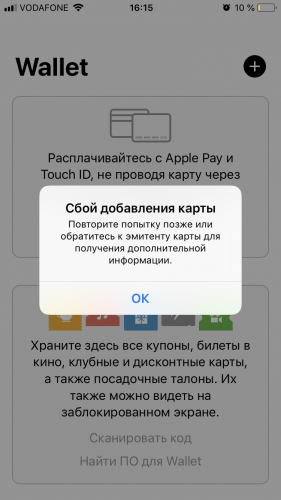
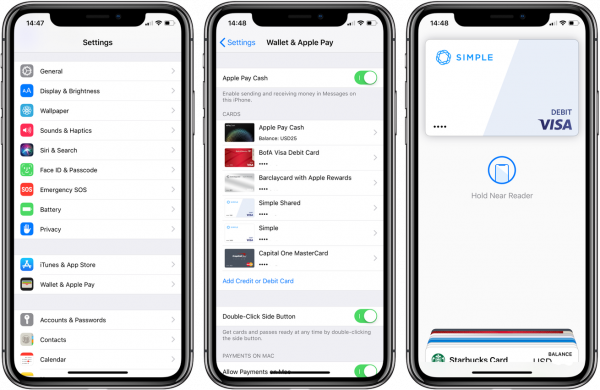
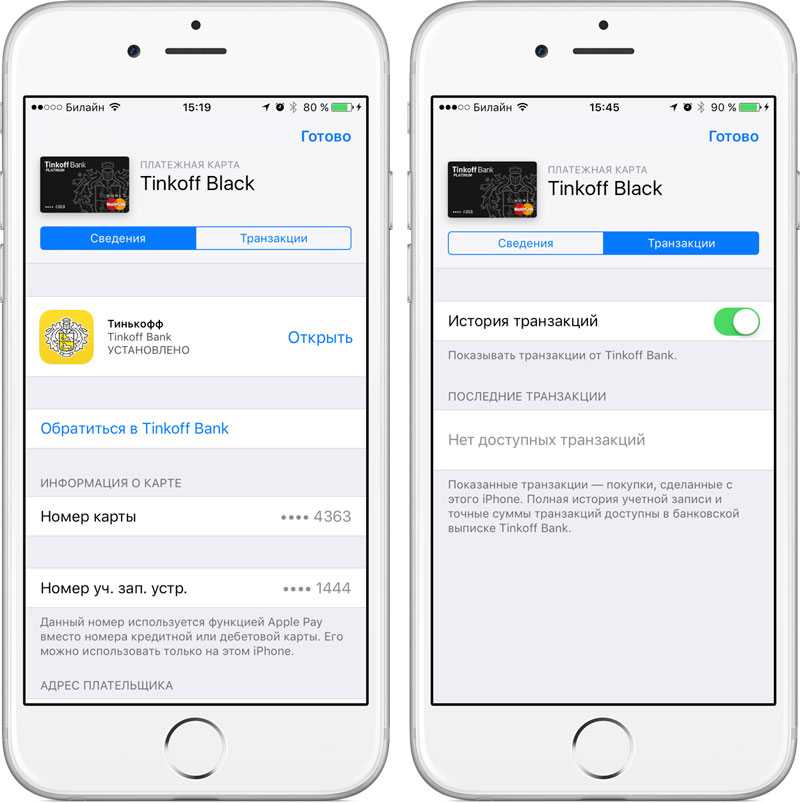
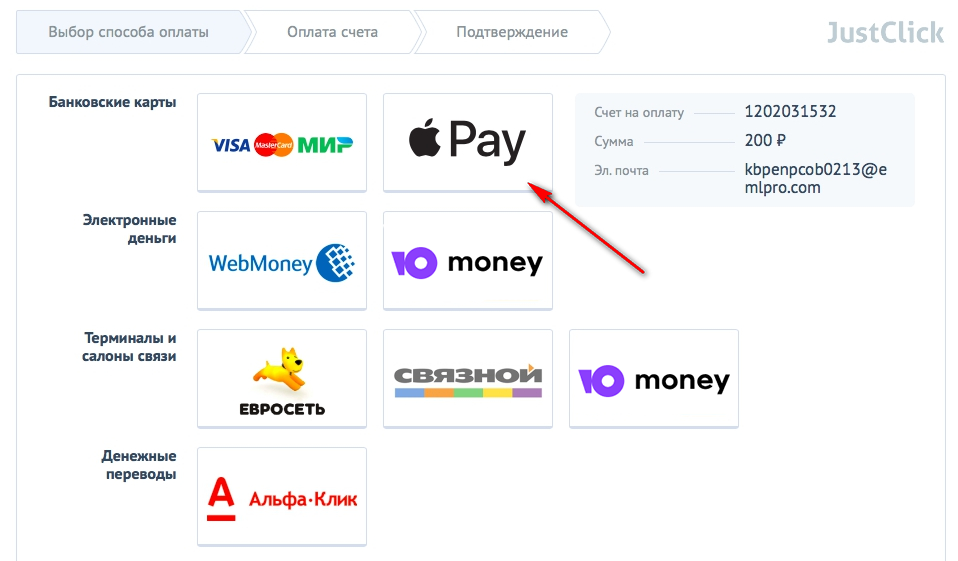 com
com
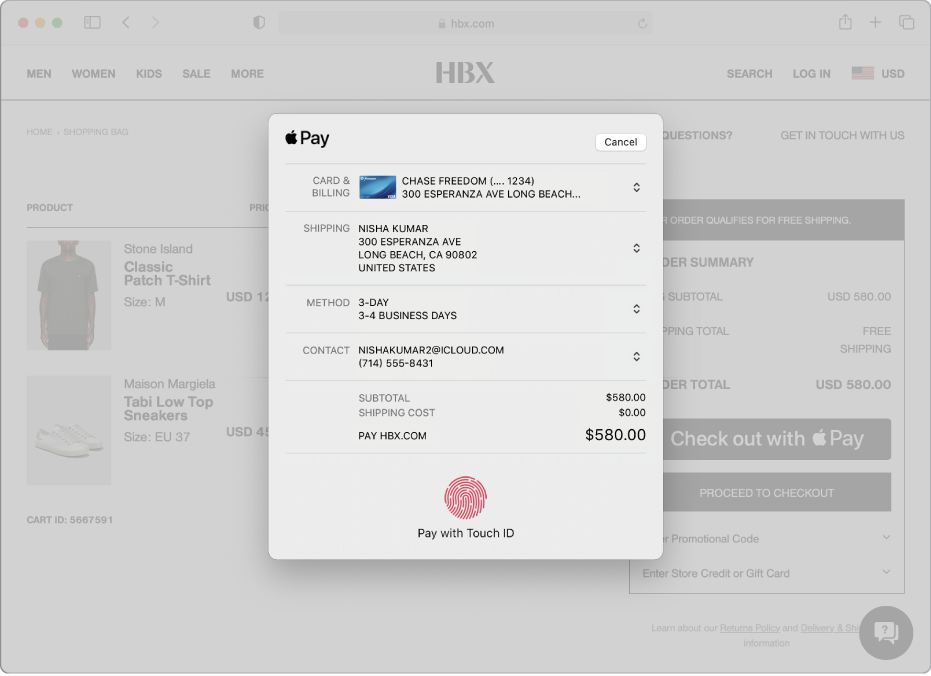 Оплата завершена
Оплата завершена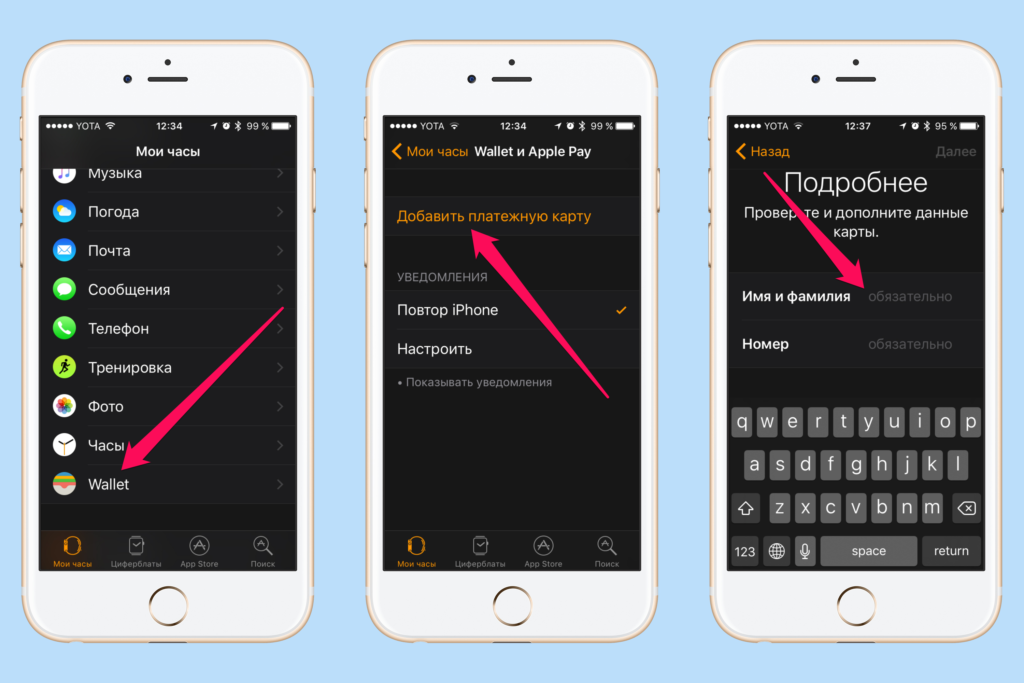 В Verify with Wallet API доступны следующие типы данных.
В Verify with Wallet API доступны следующие типы данных.